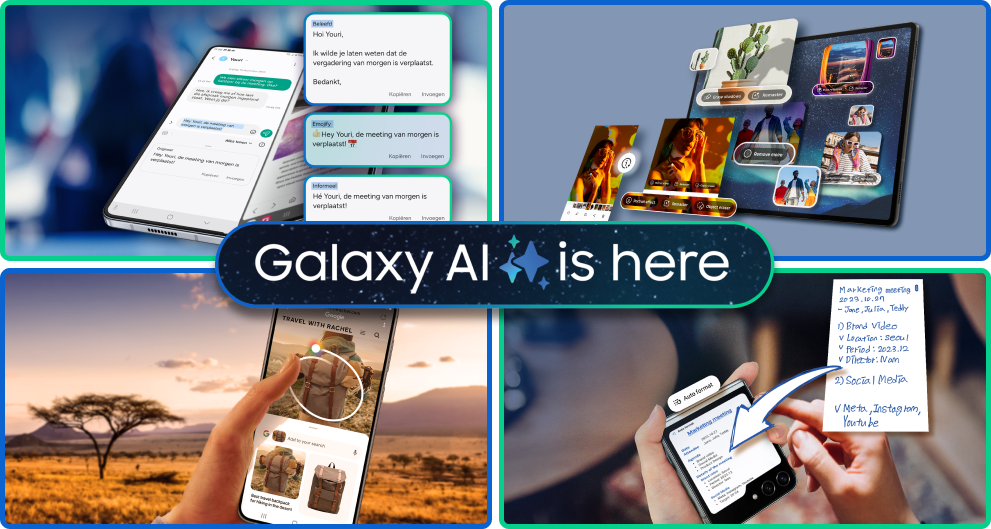Tegenwoordig kan niemand meer zonder wifi. Of je nu thuiswerkt, je favoriete serie streamt of je slimme huishoudelijke apparaten bestuurt, het internet houdt je verbonden. Maar wat als je per ongeluk je wachtwoord bent vergeten? Geen paniek! Met deze handige gids kun je zo snel mogelijk je wifi-wachtwoord achterhalen.
Wifi-wachtwoord vergeten! Wat nu
Je bent je wifi-wachtwoord vergeten. Geloof ons maar; dat kan de beste overkomen. Nu vraag jij je natuurlijk af ‘wat is mijn wifi-wachtwoord?’ Soms achterhaal je deze makkelijker dan je denkt. Bovendien kan dit ook nog eens op verschillende, veilige manieren. Ze staan hieronder allemaal voor je op een rijtje.
Hoe kom je achter je wifi-wachtwoord? Zo dus!
Wifi-wachtwoord via je router achterhalen
De meest voor de hand liggende plek om je wifi-wachtwoord te vinden? Dat is op de router zelf. Veel routers hebben een sticker aan de zijkant of onderkant waarop het ‘standaard’ wifi-wachtwoord staat. Als je deze nooit hebt gewijzigd, kun je die dus gewoon aanhouden. Heb je het wachtwoord wél aangepast? Dan kun je vaak inloggen op de beheerpagina van je router (via een webbrowser) om het wachtwoord te zien of te resetten.
Is je wachtwoord voor je router hetzelfde als je wifi-code? Het antwoord is ja! Het wachtwoord achterop je router kan aangegeven zijn met termen als wifi-wachtwoord, wifi-code of iets wat hierop lijkt.
Wifi-wachtwoord achterhalen met een app
Je kunt jouw wifi-wachtwoord ook achterhalen met een app. Dat kan bijvoorbeeld met 1Password. Dit is een tool waarmee je al jouw wachtwoorden kunt beheren - en zelfs je creditcard- en inloggegevens kan opslaan. Daarnaast kun je altijd en overal inloggen. Het mooiste is dat onze wachtwoordmanager een erg veilige omgeving biedt. We werken zelfs samen met bewezen partners om dit te garanderen. Probeer het nu!
Wifi-wachtwoord achterhalen via een Android-toestel
Wil jij het wachtwoord van je wifi-netwerk achterhalen met een Android-tablet of ander Samsung-toestel? Zo ga je te werk:
Wifi-wachtwoord achterhalen via een iPhone
Je kunt ook je wifi-wachtwoord achterhalen met een iPhone of iPad. Dat doe je zo:
Wifi-wachtwoord achterhalen op een Windows-computer
Heb jij een computer met Windows 10 of 11? Ook dan kun jij je wifi-wachtwoord achterhalen. Volg deze stappen:
Wifi-wachtwoord achterhalen op een Mac
Last but not least… je kunt ook je wifi-wachtwoord achterhalen via een iMac of Macbook! Met dit stappenplan heb je het zo voor elkaar: